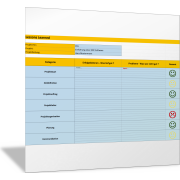Excel-TippDie größten Werte in einer Tabelle automatisch hervorheben
Excel verfügt mit der bedingten Formatierung über ein mächtiges und effizientes Feature, mit dem Sie Daten und Zellen visuell hervorheben können, wenn bestimmte Bedingungen erfüllt sind.
Eine in der Praxis sehr wichtige Standard-Funktion zur bedingten Formatierung ist, dass Sie automatisch bestimmte „Top-Werte“ in einer Tabelle hervorheben können; zum Beispiel die fünf größten Werte in einer Umsatzstatistik.
Das zeigt dieses Beispiel: Die folgende Abbildung enthält eine Aufstellung der Umsätze der Verkäufer für eine bestimmte Woche. Die fünf höchsten Umsätze in dieser Woche sollen nun visuell hervorgehoben werden.
Wählen Sie in der sich öffnenden Liste den Eintrag Regeln für oberste/unterste Werte aus und dann den Eintrag Obere 10 Elemente. Lassen Sie sich von der Bezeichnung „10 Elemente“ nicht täuschen. Sie können die Anzahl ohne Probleme nach Ihrem Belieben anpassen.
Es öffnet sich das Dialogfeld Obere 10 Elemente. Hier können Sie links die Anzahl von 10 auf 5 anpassen.
Rechts daneben finden Sie eine Liste von Formatvorschlägen, die auf die Zellen angewendet werden sollen, welche die 5 höchsten Werte beinhaltet.
Wenn Ihnen die Formatvorschläge nicht zusagen sollten, dann können Sie hier auch selbst ein benutzerdefiniertes Format festlegen.
Bestätigen Sie Ihre Einstellungen, indem Sie das Dialogfeld durch Klick auf OK schließen.
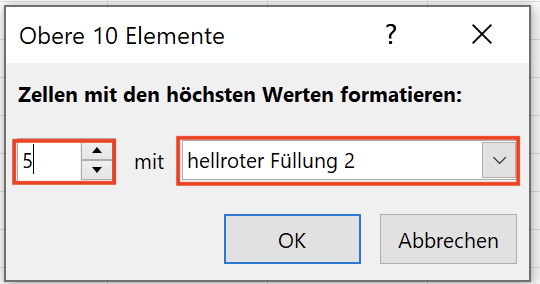
Aufgrund Ihrer Einstellungen werden automatisch die Zellen mit den fünf obersten, höchsten oder größten Werten mit dem ausgewählten Format hervorgehoben.
Ändern sich die Einträge (Umsätze) in dem markierten Bereich, dann wird dies automatisch bei der Hervorhebung der Zellen berücksichtigt.
Analog zu der Hervorhebung der größten Werte können Sie natürlich auch die niedrigsten Werte hervorheben. Sie müssen hierfür lediglich über den Befehl Untere 10 Elemente an Stelle Obere 10 Elemente die gewünschte Formatierung festlegen.
Bedingte Formate in Excel kombinieren
Sie können entsprechend mehrere Regeln der bedingten Formatierung kombinieren. Sie formatieren beispielsweise die fünf höchsten Werte mit Rot und die fünf niedrigsten Werte mit Grün. So legen Sie fest, welche Datenmerkmale Sie auf einen Blick in Ihrer Tabelle erkennen wollen.